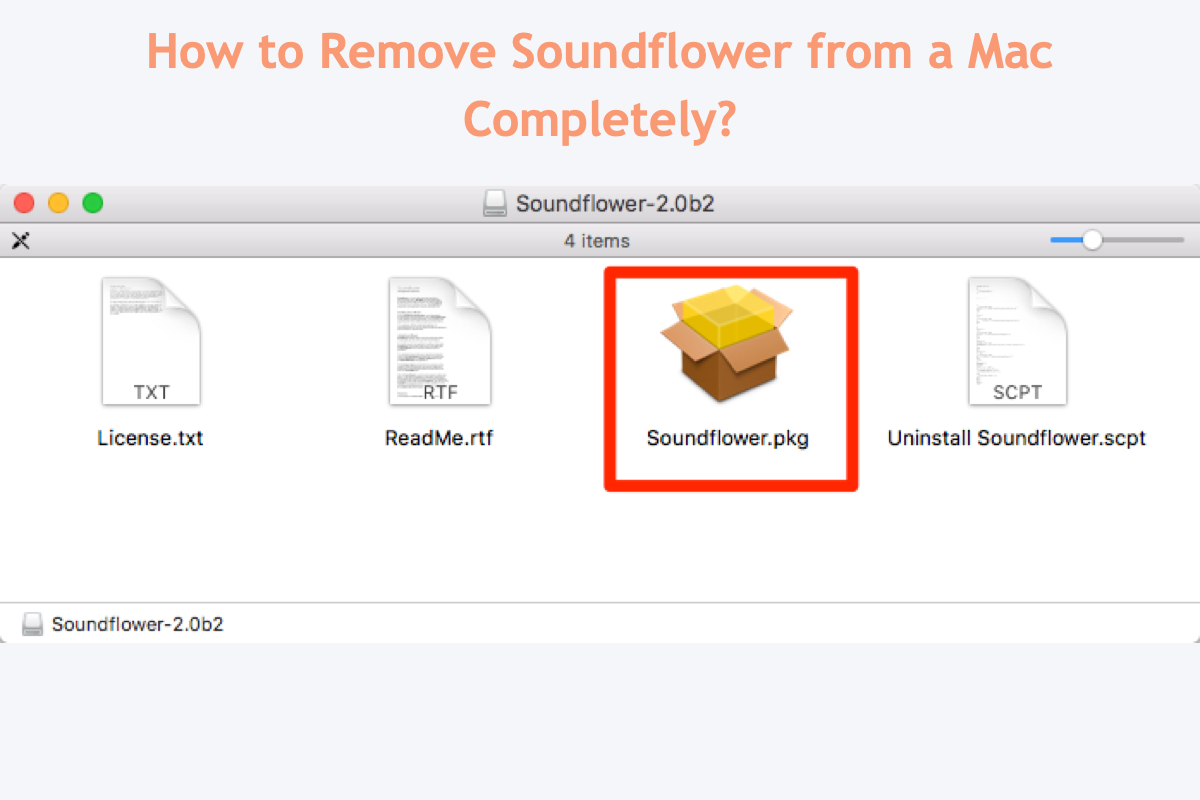¿Cómo puedo desinstalar Soundflower de mi Mac? Instalé Soundflower pero no funcionó correctamente, y ahora estoy considerando eliminarlo y restaurar mi configuración de sonido. Lo que me confunde es que la aplicación no aparece en la carpeta de Aplicaciones, por lo que no tengo idea de cómo deshacerme de ella y eliminar todas las huellas que crea en mi Mac.
Soundflower es una alternativa perfecta cuando QuickTime no graba sonido en una Mac. Sin embargo, al igual que el problema mencionado anteriormente, muchos usuarios de Mac han informado que no pueden eliminar Soundflower ni Soundflower.kext de una Mac completamente debido a ciertas razones que explicaremos a continuación.
No te preocupes, este artículo hace todo lo posible para guiarte en cómo eliminar los archivos de Soundflower y Soundflower.kext en una Mac que ejecuta macOS Catalina, Big Sur y Monterey.
¿Por qué no puedes eliminar Soundflower completamente de una Mac?
A diferencia de las aplicaciones instaladas en tu Mac, Soundflower es una extensión del Kernel que te permite redirigir la salida de audio de una aplicación como entrada de otra. Es decir, es más una función integrada en tu dispositivo que una aplicación independiente, por lo tanto, no encontrarás Soundflower en la carpeta de Aplicaciones. Esto hace que la desinstalación o eliminación de la aplicación de manera convencional sea impracticable en la tarea de eliminación de Soundflower.
Si encuentras que este artículo te brinda una respuesta sólida, ¡compártelo con más personas en tus redes sociales!
¿Cómo eliminar Soundflower de una Mac con un desinstalador integrado?
Una extensión siempre viene con un desinstalador incorporado para que realices la tarea de eliminación, y Soundflower no es una excepción. Es posible que hayas encontrado un archivo llamado Uninstall Soundflower.scpt después de la instalación de la extensión, que es la parte crucial para proceder con la eliminación de la extensión.
Si lo has eliminado después de la instalación de la extensión, supongo que necesitarás descargarlo nuevamente desde su sitio web.
Paso 1: Descarga e instala Soundflower en tu dispositivo. (Salta este paso si el archivo Uninstall Soundflower.scpt aún está almacenado en tu computadora Mac.)
Paso 2: Haz doble clic en el archivo del paquete de instalación de Soundflower para abrirlo.
Paso 3: Localiza un archivo llamado Uninstall Soundflower.scpt en el archivo DMG y haz clic derecho en él para seleccionar Abrir en el menú desplegable.
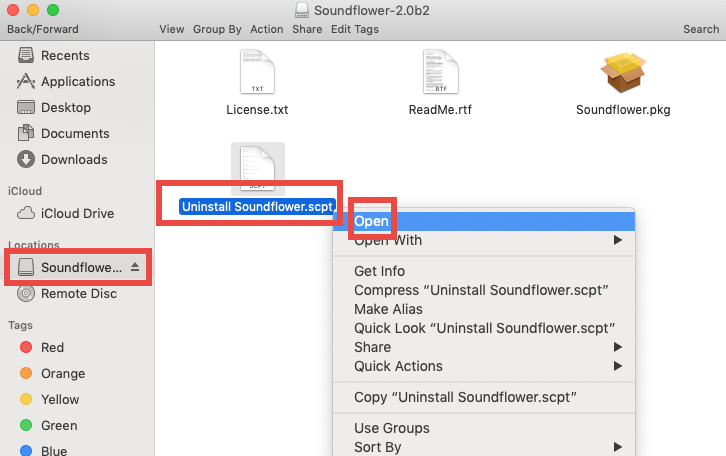
Paso 4: Haz clic en el botón de icono de triángulo en la barra de menú superior para ejecutar la tarea de eliminación de la extensión.
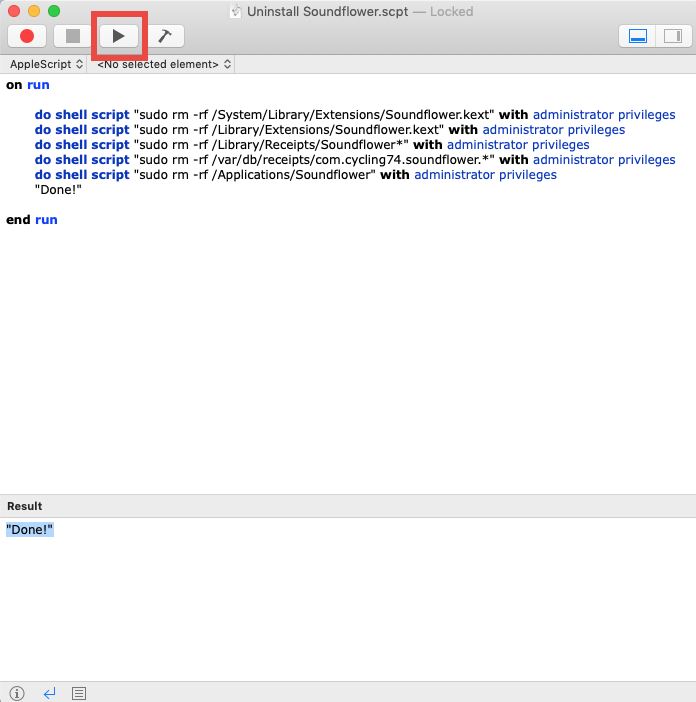
Paso 5: El comando de desinstalación se ejecutará automáticamente. Cuando la ejecución termine, reinicia tu Mac y podrás ver que Soundflower se ha eliminado exitosamente.
Si encuentras este artículo informativo, ¡por favor compártelo con más personas y lo agradeceremos mucho!
Cómo desinstalar Soundflower a través de Terminal Mac?
Hay un método alternativo para eliminar Soundflower de una Mac para aquellos que están familiarizados con Terminal y comandos. Aquí te mostraremos cómo hacerlo para la desinstalación de Soundflower.
Ten en cuenta que una ejecución incorrecta del comando puede poner en riesgo tu dispositivo, así que asegúrate de que los comandos sean 100% correctos cuando los ejecutes.
- Abre Finder y presiona las teclas Shift + Command + G juntas para abrir el Ir a la carpeta.
- Escribe esta ruta y presiona Ejecutar para ingresar a ella: /Library/Extensions
- Busca el archivo "Soundflower.kext" en la nueva carpeta abierta y arrástralo a la Papelera de Mac.
- Ingresa la contraseña de tu cuenta cuando te lo solicite.
- Escribe esta ruta y haz clic en Ejecutar para abrirla: /System/Library/Extensions
- Abre Terminal en Aplicaciones > Utilidades.
- Escribe este comando en la ventana de Terminal y proporciona tu contraseña cuando se te solicite. No podrás ver la contraseña al escribir, simplemente ignóralo y asegúrate de haber ingresado la contraseña correcta.
- Presiona Enter/Return para ejecutar este comando.
- Cuando Terminal termine la ejecución, reinicia tu dispositivo y listo.
¿Te gusta este método? ¡Compártelo con tus amigos o familiares!
¿Por qué Soundflower vuelve a aparecer en Mac después de desinstalarlo?
Desinstalé Soundflower de mi laptop con macOS Monterey y cuando abro Preferencias del Sistema>Sonido, sigue apareciendo. Pero cuando abro Finder, no aparece nada. También intenté buscarlo en System/Library/Extensions y tampoco lo encontré. ¿Alguien sabe qué me falta?
Algunos usuarios se desconciertan por esta situación en la que la extensión de Soundflower desinstalada vuelve a aparecer en Mac; en realidad, Soundflower es como una aplicación independiente en este sentido. En resumen, los desarrolladores de aplicaciones siempre dejan un instalador secreto o un asistente en tu computadora para tentarte a reinstalarlo más tarde. Este instalador o asistente se oculta en tu Mac y se niega a ser eliminado o limpiado. Lo mismo ocurre con la extensión de Soundflower.
Hasta ahora, simplemente eliminar la extensión de Soundflower no es suficiente si no la vas a utilizar más, a menos que encuentres el archivo Soundflower.kext en tu Mac y lo elimines de inmediato.
- Abre el Finder y selecciona Ir para escoger la opción Ir a la carpeta en el menú desplegable.
- Escribe la siguiente ruta para acceder a ella: /Library
- Escribe Soundflower en el cuadro de búsqueda para localizar el archivo de destino, y Finder mostrará una lista de todos los archivos cuyos nombres contienen caracteres de Soundflower.
- Selecciona todos los archivos relacionados con Soundflower y haz clic derecho para seleccionar Mover a la papelera.
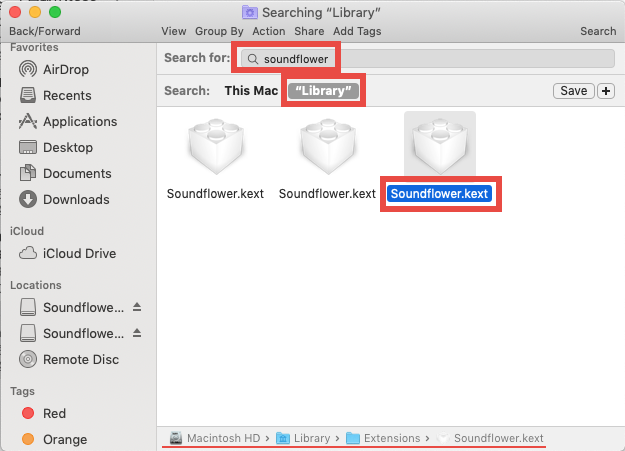
- Ingresa tu contraseña de cuenta cuando se te solicite y haz clic en Aceptar para continuar.
- Ve a la Papelera de Mac y haz clic en Vaciar para eliminar completamente los archivos Soundflower.kext.
- Reinicia tu Mac ¡y listo!
Si limpias exitosamente la extensión del kernel de Soundflower y el archivo Soundflower.kext siguiendo esta guía, ¡comparte tu felicidad con otros haciendo clic en el botón Compartir debajo!
Conclusión
Muchas personas han tenido problemas al desinstalar Soundflower de un Mac con macOS Catalina, Big Sur y Monterey instalados, lo cual resulta molesto cuando te das cuenta de que la desinstalación no funciona en absoluto. Esta publicación aclara cómo eliminar Soundflower por completo de un Mac utilizando tanto un desinstalador incorporado como el Terminal de Mac.
Si tienes la mala suerte de encontrarte con este problema, ¡prueba de inmediato los métodos ofrecidos en esta publicación!
Preguntas frecuentes sobre cómo eliminar Soundflower de un Mac completamente
- Q¿Cómo puedo eliminar completamente Soundflower de mi Mac?
-
A
Puedes utilizar el desinstalador incorporado que viene con el paquete de instalación de Soundflower para eliminarlo por completo de tu Mac y luego limpiar su archivo kext también.
- Q¿Soundflower es gratuito?
-
A
Sí, Soundflower es gratuito. Es una extensión del sistema que te permite canalizar audio de una aplicación a otra.
- Q¿Por qué no puedo utilizar Soundflower en mi Mac M1?
-
A
La última extensión de Soundflower es compatible con Macs Intel que ejecutan macOS Monterey y versiones anteriores, pero no es compatible con Macs M1. Si deseas grabar la pantalla con audio interno en un Mac M1, M2 o M3, utiliza BlackHole en su lugar.